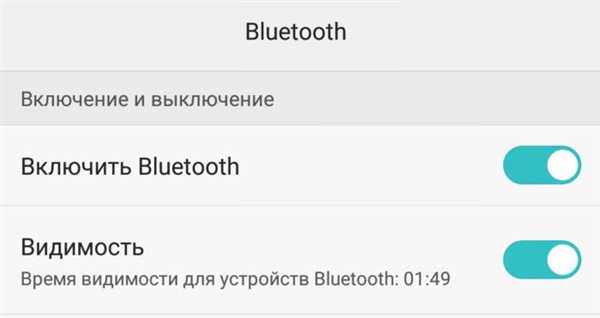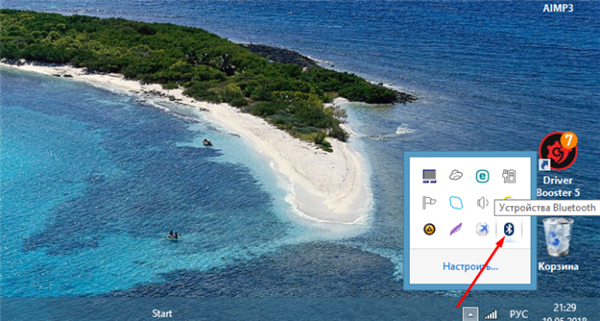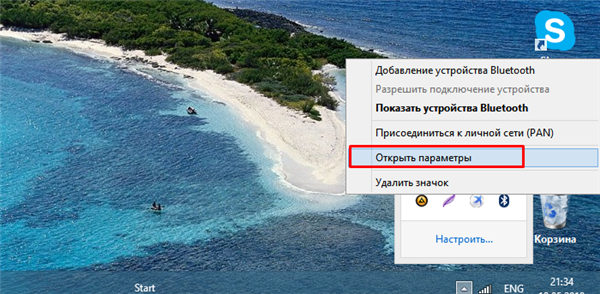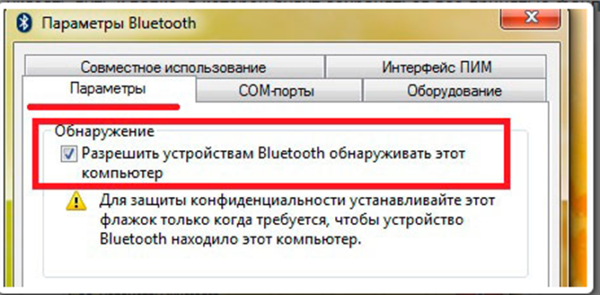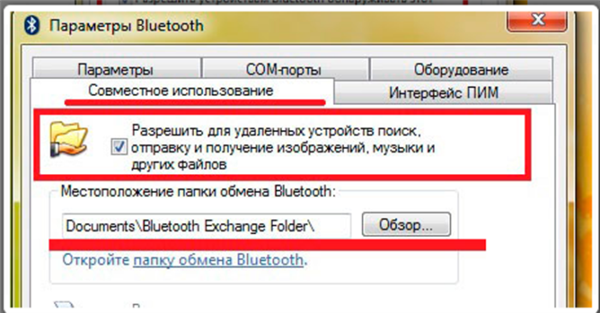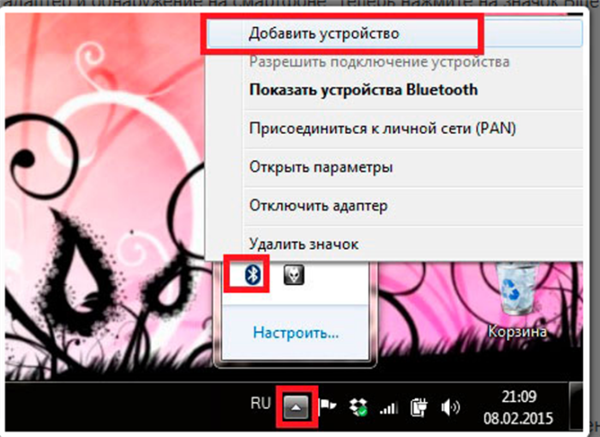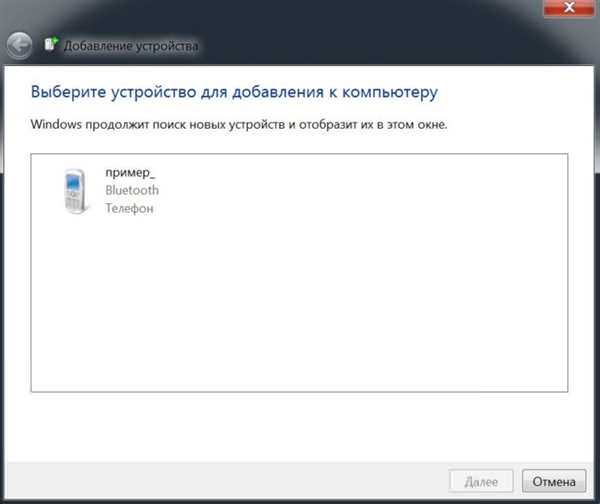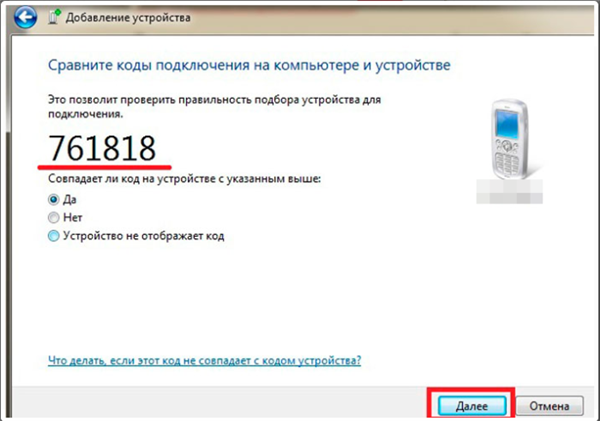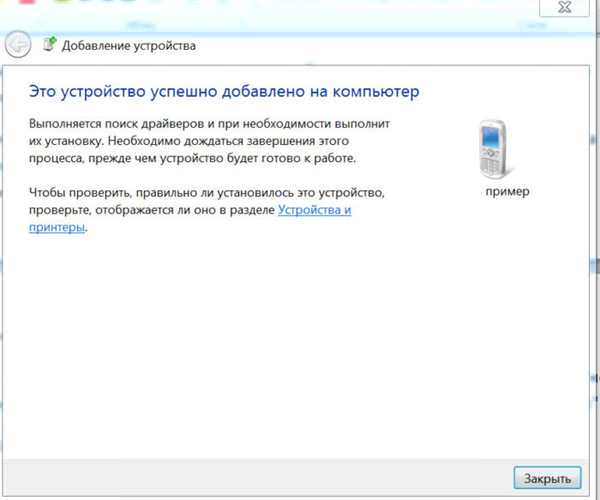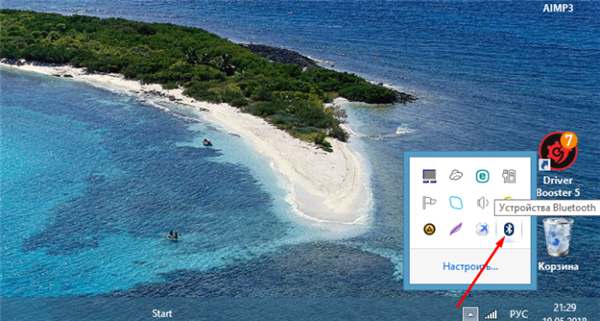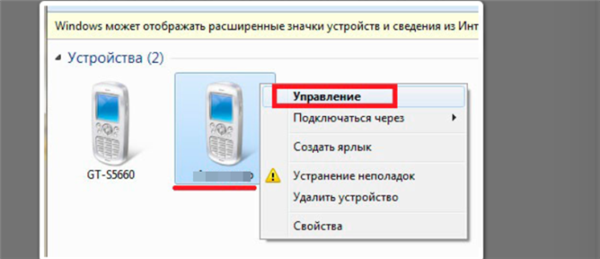Передача на пристрій з Windows 7
Не всі сучасні комп’ютери оснащені останньої Windows. Багато користувачі залишаються на зручній і звичній Windows 7. Давайте розберемося, як передати файли в цій ОС.
- Також включаємо bluetooth і робимо планшет видимим.

Переміщаємо перемикачі у пунктах «Bluetooth» і «Видимість» в режим включено, активні кнопки мають блакитний колір
- В кутку екрану тиснемо на значок «Bluetooth».

Правою кнопкою миші натискаємо на значок ««Bluetooth»» в панелі завдань
- З’явиться невелике вікно, в якому нам потрібно вибрати рядок «Відкрити параметри».

Вибираємо рядок «Відкрити параметри»
- Нам потрібно включити видимість нашого ноутбука. Для цього потрібно натиснути на «Дозволити виявляти». Для цього у вікні вибираємо вкладку «Параметри».

Вибираємо вкладку «Параметри», ставимо галочку на пункт «Дозволити пристроям Bluetooth виявляти цей комп’ютер»
- Видимість включили, але передача, швидше за все поки заборонена. Щоб виправити це, треба встановити галочку навпроти рядка «Дозволити пошук, передачу файлів». Зробити це необхідно у вкладці «Спільне використання». Тут також можна вказати місце, куди будуть зберігатися всі отримані комп’ютером файли.

У вкладці «Спільне використання» ставимо галочку на пункт «Дозволити пошук, передачу файлів», виставляємо папку для зберігання файлів
Тепер, коли і сам bluetooth і його видимість включені на обох пристроях, а на комп’ютері включено дозвіл приймати і передавати файли, можна приступити до їх відправлення. Спочатку необхідно створити пару між пристроями:
- В тому ж кутку шукаємо піктограму і натискаємо на нього правою кнопкою миші. У віконці, що з’явилося вибираємо «Додати пристрій».

Правою кнопкою миші клацаємо значок «Bluetooth», натискаємо на пункт «Додати пристрій»
- Відкриється список всіх знайдених пристроїв, в ньому ви повинні знайти свій планшет. Виберете його клацанням миші і натисніть «Далі».

Вибираємо пристрій клацанням миші, натискаємо «Далі»
- Після цього на екрані вашого ноутбука з’явиться спеціальний код. Такий же код повинен з’явитися і на екрані планшета. Якщо вони збігаються, то натискайте «Пару».

Ставимо галочку на пункт «Так», якщо код збігається на ноутбуці і на планшеті, натискаємо «Далі»

Натискаємо «Так»
- Далі ви побачите на екрані повідомлення про те, що пару та підключення пройшло успішно.

Повідомлення на екрані показує, що сполучення пройшло успішно, натискаємо «Закрити»
Все найскладніше і довгий вже позаду, залишається лише відправити або прийняти сам файл.
- Ми також хочемо відправити файл. Щоб зробити це, нам потрібно натиснути на все той же знак «Bluetooth».

Правою кнопкою миші натискаємо на значок ««Bluetooth»» в панелі завдань
- Тільки тепер нас цікавить пункт «Показати пристрої».

Натискаємо на пункт «Показати пристрою Bluetooth»
- Тут ми знаходимо планшет і натискаємо на його ім’я правим кліком миші. У списку вибираємо «Управління».

Знаходимо планшет і натискаємо на його ім’я правим кліком миші, у вікні списку вибираємо «Управління»
- У наступному вікні вибирайте передачу файлів.

Вибираємо передачу файлів
На замітку! Передати файли з планшета можна і звичайний комп’ютер або ноутбук без підтримки bluetooth. Для цього вам лише потрібно придбати спеціальний адаптер. Знайти його можна в будь-якому магазині техніки. Вставляється адаптер в USB порт комп’ютера або ноутбука. Після цього комп’ютер починає підтримувати bluetooth.